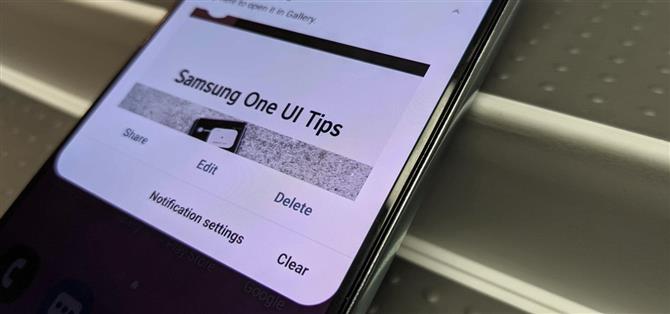Samsung– ის Android– ის One UI ვერსიის სამწუხარო ანპროდუქტი არის ჭარბი სიუჟეტი, სადაც თქვენ გაქვთ Google / AOSP გზა, იმავდროულად გააკეთოთ Samsung– ის მეთოდებთან შერეული საქმეები..
ერთი მაგალითია სკრინშოტების გადაღება, სადაც Samsung- მა დაამატა საკუთარი რედაქტირება და ეკრანის გადაღების გადაღება დაუყოვნებლივ, ერთის მიღების შემდეგ, ხოლო Android- ის ქცევა ხდება შეტყობინებების პანელის მეშვეობით..
თუ თქვენ გირჩევთ Samsung– ის ეკრანის ინსტრუმენტების პანელს, მაშინ ალბათ არ გჭირდებათ სტანდარტული შეტყობინებები Android. აქ მოცემულია, თუ როგორ უნდა მოიცილოთ თავი.
ნაბიჯი 1: გადაიღეთ ეკრანის სურათი
Android მოწყობილობების ეკრანის ანაბეჭდის ტრადიციული მეთოდი პარალელურად დებს ღილაკების სიმძლავრეს და მოცულობას. ასევე, შეგიძლიათ სთხოვოთ Google ასისტენტს ეკრანის ანაბეჭდის გადაღება.
ამასთან, სამსუნგმა დაასრულა სკრინშოტის დამატებითი მეთოდები, რომლებიც სპეციფიკურია One UI- სთვის. თქვენ შეგიძლიათ ეკრანის გადაღება მოახდინოთ ეკრანზე ხელის დაჭერით, ხოლო Bixby– ს შეგიძლიათ სთხოვოთ დავალების შესრულება თქვენთვის..


რა გზითაც არ უნდა გააკეთოთ ეს, თქვენ ნახავთ ეკრანზე ანიმაციას, რომელიც დაადასტურებს მოქმედებას, რომელსაც მოჰყვება ლენტი ეკრანის ბოლოში, მოქმედების ღილაკებით, გაზიარების, რედაქტირებისა და გაფართოებული სკრინშოტის დასაწყებად, ისევე როგორც შეტყობინების გარეგნობაზე. მსგავსი პარამეტრები.
ნაბიჯი 2: წვდომის ეკრანის შეტყობინებების პარამეტრებზე წვდომა
გადაიტანეთ თქვენი ეკრანის ზემოდან, რომ შეხვიდეთ შეტყობინებების პანელში, როგორც ამას ჩვეულებრივ გააკეთებთ და ეკრანის ანონსი მიიღებთ.
ახლა დააჭირეთ შეტყობინებას, რათა შეტყობინებების პარამეტრების გამოსავლენად. შეგიძლიათ ისევ გაჩუმდეთ, რომ მას სხვა პრიორიტეტებთან შედარებით დაბალი პრიორიტეტი ჰქონდეს, ან შეგიძლიათ ბირთვულ ვარიანტამდე მიხვიდეთ და საერთოდ გაწმინდეთ ისინი გადართვის შეცვლის გამორთვით. დააჭირეთ გადარჩენას, რომ მიიღოთ ცვლილებები.



ეკრანის შეტყობინებების ხელახლა ჩართვა
ისინი ამბობენ, რომ არარსებობა გულს საყვარლად მატებს. ასე რომ, თუ მომავალში გსურთ დაბრუნდეთ სკრინშოპის შეტყობინებებისთვის ნაგულისხმევი ქცევისთვის, შეცვალეთ საწყისი ეკრანის შუა ნაწილიდან და მოძებნეთ “Samsung Capture” და დაათვალიერეთ იგი შედეგებში, რომ ნავიგაცია პარამეტრების აპლიკაციის თავის განყოფილებაში..
გადადით ქვემოთ მოყვანილი პარამეტრების განყოფილებაში და შეეხეთ “შეტყობინებებს”. აქ, შეეხეთ სლაიდს “სამსუნგის ხელში ჩაგდების” გვერდით, რათა ისინი დაბრუნდეთ და ახლა ყველაფერი მართებულია ისევ მსოფლიოსთან.



გსურთ დაეხმაროთ Android– ის მხარდაჭერას და როგორ მიიღოთ ბევრი კარგი ახალი ტექნოლოგია? შეამოწმეთ ყველა გარიგება ახალ Android How Shop- ზე.
გარეკანის სურათი და GIF ტომი პალადინო / Android როგორ